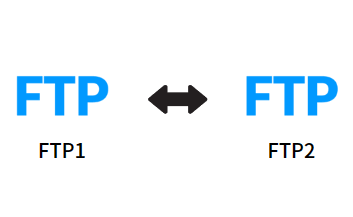
현대 기술 발전 시대에 데이터 전송과 공유는 점점 더 중요해지고 있습니다. FTP(파일 전송 프로토콜)는 일반적으로 사용되는 파일 전송 방식으로, 컴퓨터 간 파일 전송을 위한 표준 네트워크 프로토콜로 파일을 한 서버에서 다른 서버로 전송할 수 있도록 합니다. 하지만 한 FTP의 파일을 다른 FTP로 전송할 필요가 있을 때 문제와 제한 사항이 발생할 수 있습니다. 이 문제를 해결하기 위해 RiceDrive 같은 강력한 온라인 서비스를 사용할 수 있습니다. 본 문서에서는 RiceDrive를 사용하여 한 FTP의 파일을 다른 FTP로 쉽게 전송하는 방법을 소개합니다.
RiceDrive는 다양한 클라우드 스토리지 서비스 간 파일 전송과 동기화를 돕는 멀티 클라우드 관리 도구입니다. FTP, Google 드라이브, 드롭박스, 원드라이브 등 30개 이상의 클라우드 스토리지를 지원합니다. RiceDrive를 사용하면 간단한 몇 단계를 통해 한 FTP 서버의 파일을 다른 FTP 서버로 전송할 수 있습니다.
1단계: RiceDrive에 로그인하고 FTP 클라우드 드라이브 추가하기
먼저 RiceDrive 공식 사이트(https://www.ricedrive.com/)에 접속하여 로그인 페이지로 이동합니다. 계정 등록 없이 이메일 주소만으로 확인 코드를 받아 로그인할 수 있습니다. 다음으로 "Link Storage" 페이지로 이동하여 추가할 클라우드 드라이브로 "FTP"를 선택합니다.
다음으로 첫 번째 FTP 서버의 연결 정보를 입력합니다. FTP 서버 주소, 포트, 사용자 이름, 암호를 입력합니다. 연결 버튼을 클릭하여 첫 번째 FTP 서버를 RiceDrive에 추가합니다.
Note: 오른쪽 호스트 주소 창에 IP 주소나 도메인을 입력할 수 있습니다. FTP 기본 포트가 21이 아닌 경우, IP 주소나 도메인 뒤에 포트 번호를 추가합니다. 예) 111.67.192.239:포트번호. 사용자란에 FTP 사용자 이름을, 암호란에 FTP 암호를 입력합니다. 기타 설정은 기본값을 유지합니다.
같은 과정으로 두 번째 FTP 서버 정보를 입력하고 RiceDrive에 추가합니다.
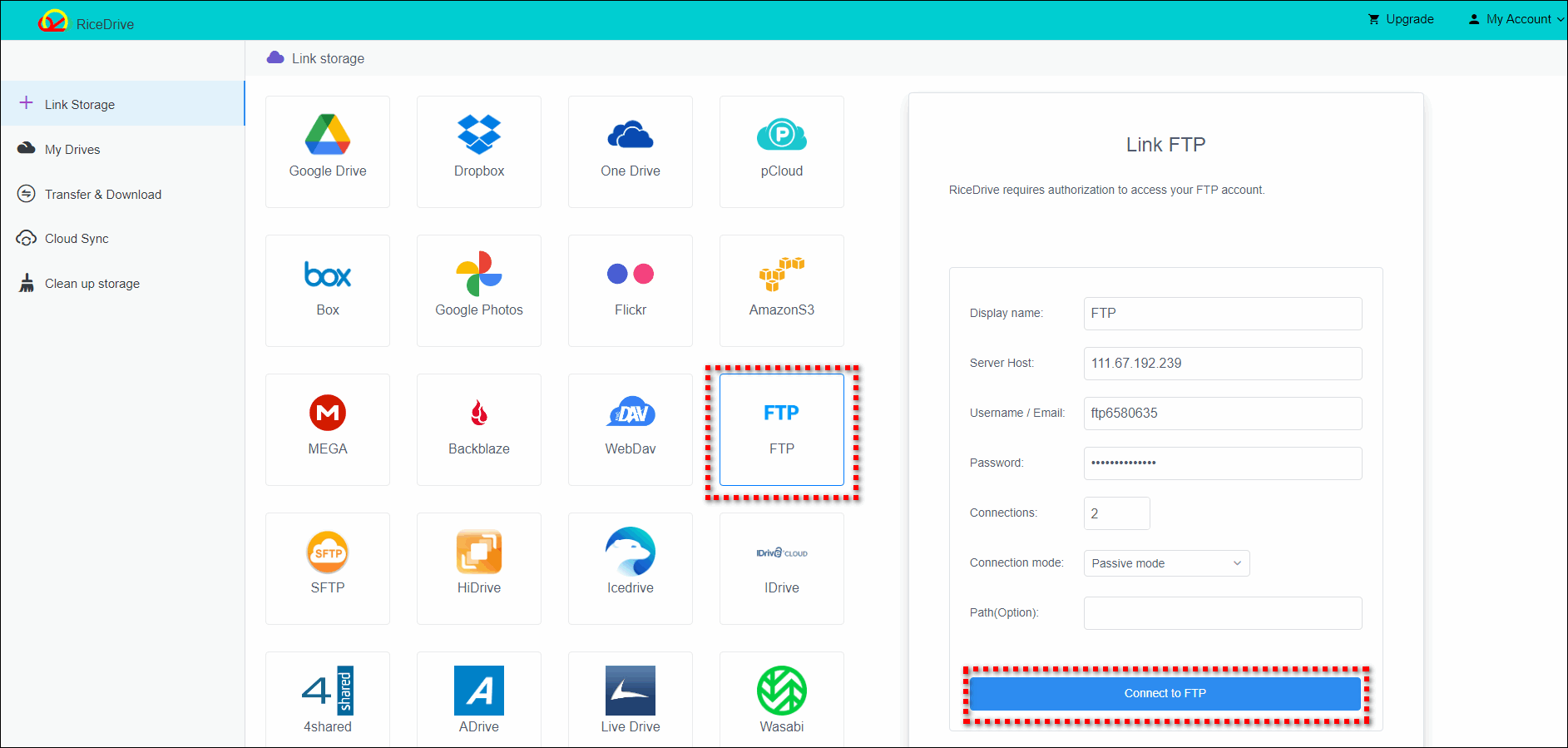
2단계: FTP 전송 작업 생성하기
두 개의 FTP 서버를 RiceDrive에 성공적으로 추가하면 FTP 간 파일 전송 작업을 쉽게 생성할 수 있습니다. "Transfer & Download" 페이지에서 "New task" 버튼을 클릭하여 작업 생성 프로세스를 시작합니다.
작업 생성 페이지에서 소스로 FTP 사이트를 선택하고 아래 파일 목록에서 전송할 파일을 체크합니다. 다음으로 대상으로 다른 FTP를 선택하고 소스 FTP 파일이 저장될 폴더를 선택합니다. 마지막으로 시작 버튼을 클릭하여 전송 작업을 생성합니다.
이렇게 RiceDrive에서 FTP 간 파일 전송이 가능합니다! 소스 FTP와 대상 FTP를 제대로 선택하고 전송 작업 매개변수를 신중하게 설정하여 파일 전송이 원활히 완료되도록 해야 합니다.

3단계: 작업 전송 진행 상황과 상태 모니터링 하기
전송 페이지에서 작업 진행 상황과 상태를 확인할 수 있습니다. RiceDrive는 각 파일 전송의 백분율과 완료 상태를 표시하여 파일이 대상 FTP 서버로 제대로 전송되고 있는지 확인합니다.
전송 속도는 네트워크 연결과 FTP 서버 성능의 영향을 받습니다. 전송 파일이 크거나 네트워크 속도가 느리면 전송하는 데 시간이 걸릴 수 있습니다. 하지만 작업 완료를 기다릴 필요는 없습니다. RiceDrive를 닫고 다른 중요한 일을 계속할 수 있으며, 백그라운드에서 자동으로 작업을 완료해줍니다.
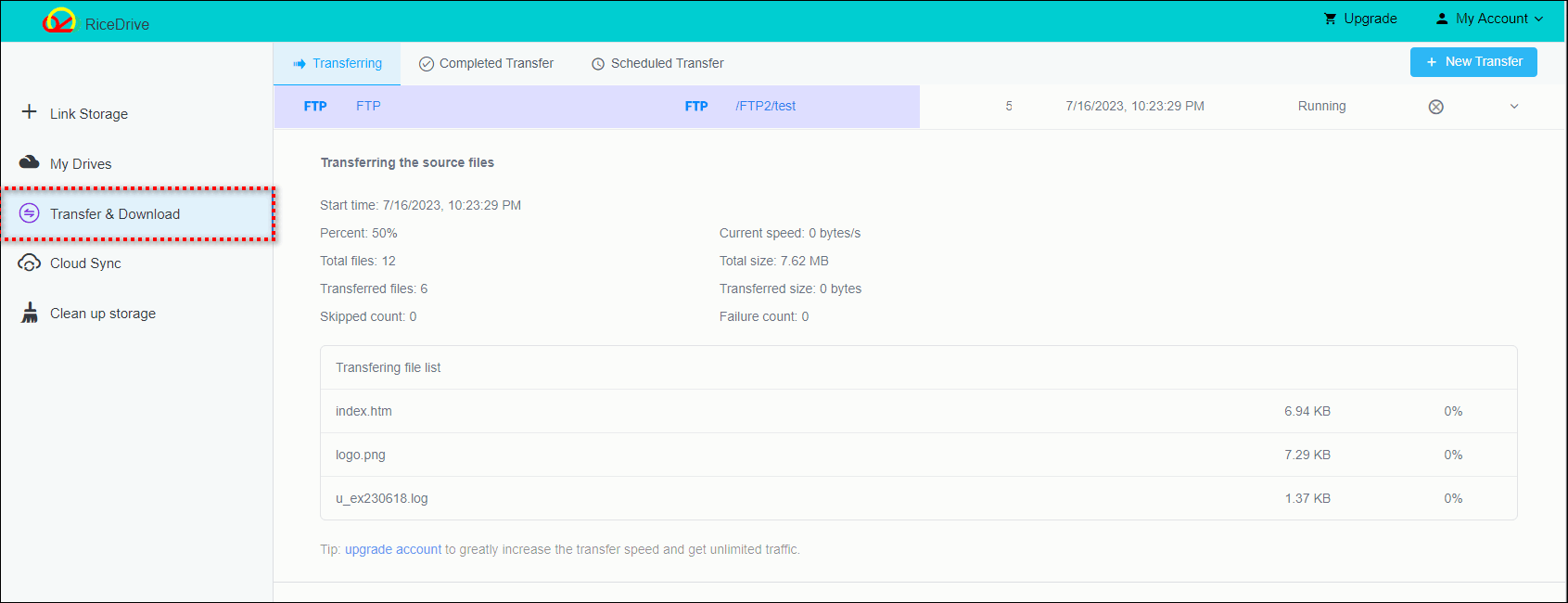
또한 RiceDrive는 주기적 동기화, 파일 필터링, 파일 이름 바꾸기 등의 추가 기능을 제공합니다. 이를 통해 파일 관리와 조직화를 보다 편리하게 할 수 있습니다.
전송 작업에서 매개변수 설정이 올바른지 주의 깊게 확인하세요. 작업이 의도대로 진행되는지 확인이 필요합니다. 도움이 필요하거나 문제가 있다면 언제든지 RiceDrive 지원팀에 문의하세요. 기꺼이 도와드릴 것입니다.
4단계: 실행 로그 확인하기
현재 전송 작업이 완료되면 작업 목록으로 이동할 수 있습니다. 완료된 작업을 선택하여 작업의 상세 로그와 실행 결과를 확인할 수 있습니다.
작업 상세 로그와 실행 결과를 확인하면 전송 프로세스의 구체적 동작과 전송 성공 여부를 알 수 있어 전송의 정확성과 시기 적절성을 평가하는 데 중요합니다.

FTP 간 파일 전송 외에도 RiceDrive는 구글 드라이브, 드롭박스, 원드라이브, MEGA 등 다양한 클라우드 스토리지 간 파일 전송을 지원하여 유연성과 선택의 폭을 넓혔습니다. 예를 들어 FTP에서 구글 드라이브나 다른 클라우드 스토리지로 전송하거나 그 반대도 가능합니다. 이를 통해 클라우드 스토리지 플랫폼 간 파일 공유와 협업이 보다 쉬워졌습니다.
RiceDrive를 사용하면 한 FTP의 파일을 다른 FTP로 전송하는 것이 간단하고 효율적으로 가능합니다. 개인 사용자나 기업 사용자 모두 이 강력한 멀티 클라우드 관리 도구의 혜택을 받을 수 있습니다. 편리한 파일 전송 기능 뿐만 아니라 파일 관리와 조직화 프로세스를 단순화합니다. 잦은 파일 전송이 필요하거나 다중 FTP 서버에 백업이 필요한 경우에 유용한 도구입니다.